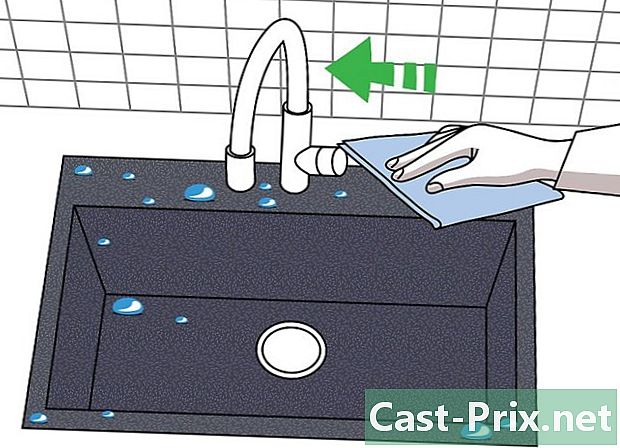Kā pielāgot Windows 7 uzdevumjoslas ikonu lielumu
Autors:
Judy Howell
Radīšanas Datums:
25 Jūlijs 2021
Atjaunināšanas Datums:
19 Jūnijs 2024
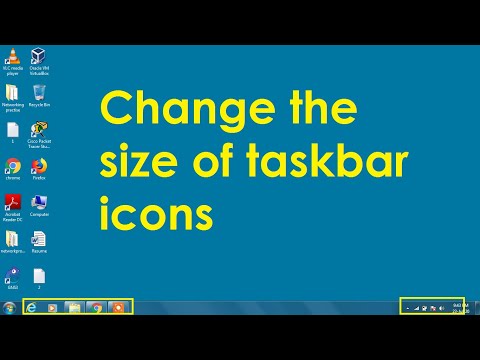
Saturs
- posmi
- 1. metode Izmantojiet mazas ikonas
- 2. metode Mainiet ekrāna izšķirtspēju
- 3. metode Iestatiet pielāgotas ikonas lielumu
Ja vēlaties pielāgot darbvirsmu operētājsistēmā Windows 7, varat palielināt vai samazināt uzdevumjoslas ikonu lielumu. Šīs ikonas atrodas datora ekrāna apakšā. Izmantojot vadības paneli, varat droši mainīt uzdevumjoslas ikonu rekvizītus un ekrāna izšķirtspēju. Ja vēlaties pielāgot ikonas lielumu, izmantojiet reģistra redaktoru. Ņemiet vērā, ka pēdējā metode galvenokārt paredzēta pieredzējušiem lietotājiem, jo nepareiza rīcība var neatgriezeniski sabojāt jūsu mašīnu.
posmi
1. metode Izmantojiet mazas ikonas
-

Atveriet izvēlni Sākt
. Ekrāna apakšējā kreisajā stūrī noklikšķiniet uz Windows logotipa. -

atlasīt Vadības panelis. Šī cilne atrodas pa labi no izvēlnes Sākt.- Meklēšanas laukā ierakstiet “Vadības panelis”, ja izvēlnē to neredzat. Noklikšķiniet uz Vadības panelis kad tas parādīsies meklēšanas rezultātu augšpusē.
-

Noklikšķiniet uz Uzdevumjosla un izvēlne Sākt. Šī opcija atrodas vadības panelī. Noklikšķiniet uz tā, lai atvērtu uzdevumjoslas logu.- Noklikšķiniet uz nolaižamās izvēlnes Skats: ja neredzat šo opciju, loga augšējā labajā stūrī. atlasīt Lielas ikonas.
-
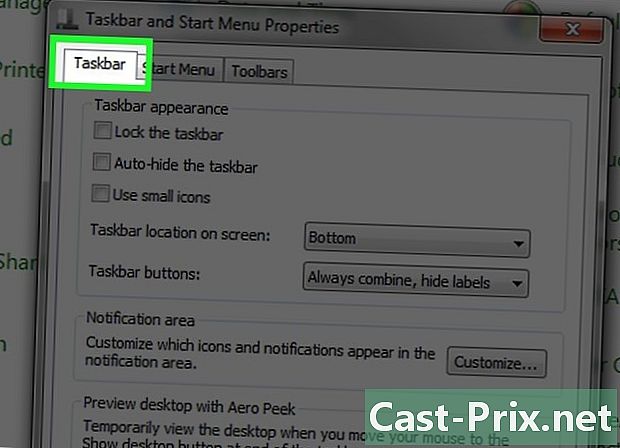
Atlasiet cilni Uzdevumjosla. Tas atrodas loga augšējā kreisajā stūrī. -

Uzdevumjoslā izvēlieties pogu veidu. Velciet uz leju izvēlni Uzdevumjoslas pogas tad izvēlieties vienu no pieejamajām iespējām.- Vienmēr apvienojiet un maskējiet e : uzdevumjoslas pogas tiks saīsinātas kvadrātā ar tajā esošo programmas ikonu (bet ne etiķeti). Pat ja vienā programmā atverat vairākus logus, tie visi ietilps vienā pogā.
- Apvienojiet, kad uzdevumjosla ir pilna : Šī opcija parāda atsevišķas taisnstūra pogas, līdz uzdevumjosla ir pilna. Ja uzdevumjosla aizpildās, vienas un tās pašas programmas logi tiks kondensēti vienā kvadrātveida pogā, kā norādīts iepriekš.
- Nekad nekombinējiet : Uzdevumjoslas pogas paliek taisnstūrveida ar etiķetēm neatkarīgi no to skaita.
-

Atzīmējiet rūtiņu Izmantojiet mazas ikonas. Tas atrodas loga augšdaļā un uzdevumjoslā parāda mazas ikonas.- Ja šī izvēles rūtiņa jau ir atzīmēta, uzdevumjoslā būs jāredz mazas ikonas.
-

atlasīt pieteikties tad labi. Jūsu veiktās izmaiņas tiks saglabātas un ekrāns tiks atjaunināts. Ikonām uzdevumjoslā jābūt mazākām vai lielākām.
2. metode Mainiet ekrāna izšķirtspēju
-

Atveriet izvēlni Sākt
. Ekrāna apakšējā kreisajā stūrī noklikšķiniet uz Windows logotipa. -

atlasīt Vadības panelis. Tas atrodas izvēlnes Sākt labajā pusē.- Meklēšanas laukā ierakstiet “Vadības panelis”, ja izvēlnes Sākt to neredzat. Pēc tam noklikšķiniet uz Vadības panelis meklēšanas rezultātu augšpusē.
-

Noklikšķiniet uz Apskata. Šī opcija ir parādītā loga augšpusē. Noklikšķiniet uz tā, lai atvērtu displeja logu.- Noklikšķiniet uz nolaižamās izvēlnes Skats: augšējā labajā stūrī, ja neredzat šo opciju, un pēc tam atlasiet Lielas ikonas.
-

atlasīt Pielāgojiet izšķirtspēju. Šī opcija ir atrodama loga augšējā kreisajā stūrī. -

Velciet uz leju izvēlni rezolūcija. Tas atrodas lapas vidū un tajā ir uzskaitītas visas jūsu monitora atbalstītās izšķirtspējas. -
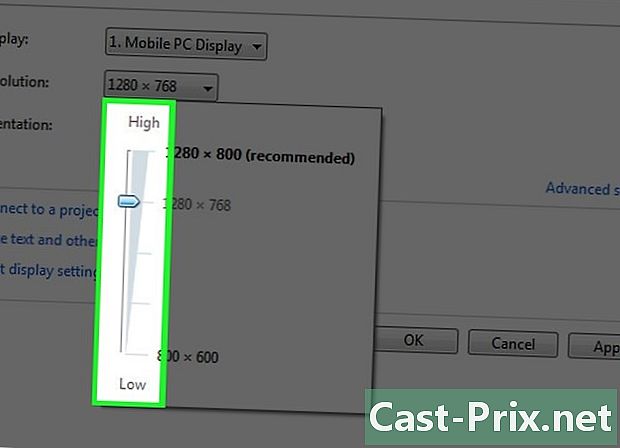
Palieliniet vai samaziniet ekrāna izšķirtspēju. Lai palielinātu izšķirtspēju un samazinātu ikonu izmēru, velciet slīdni uz augšu. Velciet to uz leju, lai samazinātu izšķirtspēju un palielinātu ikonu lielumu. -
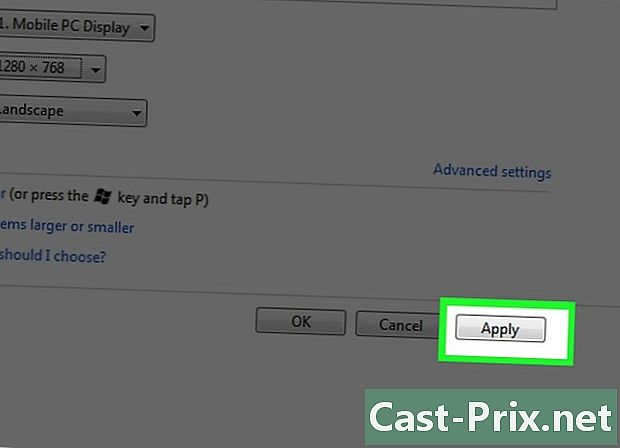
atlasīt pieteikties. -

Noklikšķiniet uz Saglabājiet izmaiņas. -
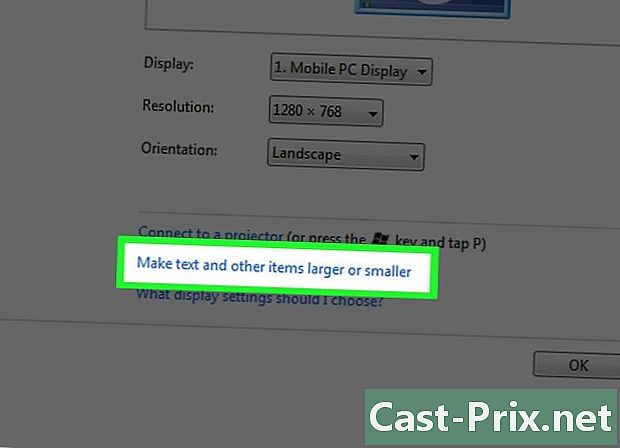
atlasīt Padariet e un citus elementus mazākus vai lielākus. Šī saite atrodas lapas vidū, un tā novirza uz izvēlni Izskats un personalizācija. -

Izvēlieties displeja izmēru. Noklikšķiniet uz apļa pa kreisi no vienas no šīm iespējām.- Mazs: 100%.
- Vidēji: 125%.
- Lieliski: 150% (Šī opcija nav pieejama visiem monitoriem).
-

Noklikšķiniet uz pieteikties. Šī opcija atrodas lapas apakšējā labajā stūrī. -

atlasīt Aizveriet sesiju. Jūsu sesija tiks slēgta, un pēc atkārtota savienojuma izveidošanas ikonas būs lielākas vai mazākas atkarībā no veiktajām izmaiņām.
3. metode Iestatiet pielāgotas ikonas lielumu
-

Atveriet izvēlni Sākt
. Šis ir Windows logotips ekrāna apakšējā kreisajā stūrī. -

tips izpildīt meklēšanas joslā. Windows meklēs programmu Palaist. -

Noklikšķiniet uz izpildīt. Šī programma izskatās kā aploksne, un tai vajadzētu būt meklēšanas rezultātu augšpusē. -

tips regedit sadaļā Palaist noklikšķiniet uz labi. Tiks atvērta reģistra redaktora programma.- Jums, iespējams, būs jānoklikšķina uz jā pirms jūs varat turpināt.
-
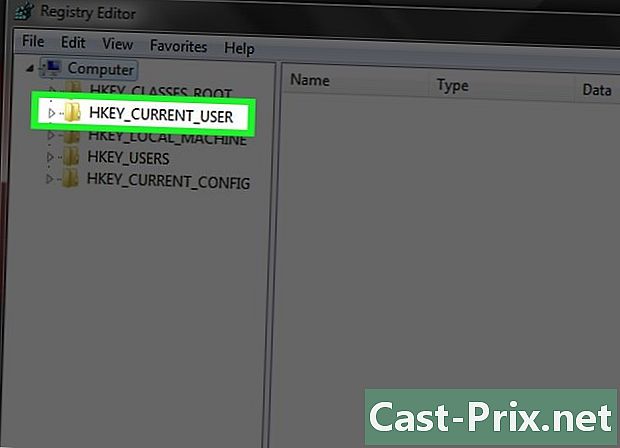
Atveriet mapi WindowMetrics.- Veiciet dubultklikšķi uz HKEY_CURRENT_USER loga augšējā kreisajā stūrī.
- Veiciet dubultklikšķi uz Vadības panelis.
- Veiciet dubultklikšķi uz Desktop.
- atlasīt WindowMetrics.
-

Veiciet dubultklikšķi uz MinWidth. Jūs atradīsit šo vienumu reģistra redaktora labajā logā. Veiciet dubultklikšķi uz tā, lai atvērtu jaunu logu.- Ja neredzat MinWidthnoklikšķiniet uz izdevums, jauns, Ķēdes vērtība, tips MinWidth pēc tam nospiediet ieraksts.
-

Ierakstiet jaunu platumu. Norādiet platumu, kuram vēlaties piešķirt ikonas, un nospiediet ieraksts. Noklusētais ikonas platums ir 52 un minimālais ir 32, ko varat norādīt. Zemāk ikonas netiks rādītas pareizi.- Ir iespējamas vērtības virs 52, tomēr pārāk lielas ikonas var radīt problēmas uzdevumjoslā.
-

Restartējiet datoru. Noklikšķiniet uz sākums, ► tad restart lai restartētu datoru. -

Vēlreiz piespraudiet ikonas. Piespraužot lietotnes, Windows slēpj to ikonu attēlus. Tas nozīmē, ka, lai izmaiņas stātos spēkā, jums būs atkal jāpiestiprina katra ikona. Ar peles labo pogu noklikšķiniet uz katras piespraustās ikonas un atlasiet atsaukt. Atveriet izvēlni Sākt un noklikšķiniet uz Piespraudiet uzdevumjoslai vēlreiz piespraust programmu.